NomeDrop è una nuova funzionalità di iOS 17 che ti consente di condividere facilmente le tue informazioni di contatto con qualcun altro che utilizza un iPhone. Tuttavia, alcuni utenti hanno segnalato che NameDrop non funziona sul proprio iPhone. Se ottieni lo stesso iOS 17 NameDrop non funziona problema, è possibile utilizzare alcune soluzioni per risolverlo.
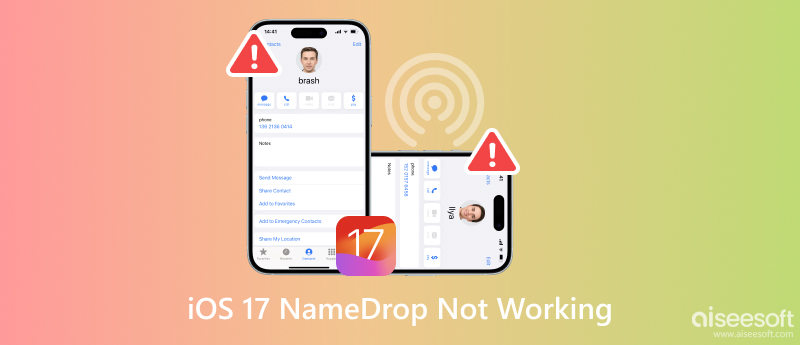
NomeDrop è una nuova funzionalità di iOS 17 che ti consente di condividere le tue informazioni di contatto con un altro utente iPhone semplicemente unendo i due dispositivi. È un modo semplice e veloce per scambiare informazioni di contatto ed è particolarmente utile quando incontri qualcuno di nuovo o quando partecipi a un evento di networking.
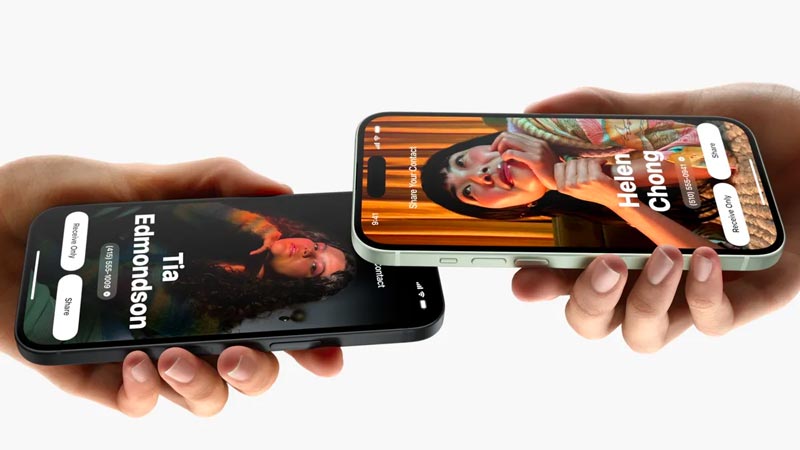
NameDrop offre un modo semplice e veloce per condividere le tue informazioni di contatto con qualcuno nelle vicinanze. Tutto quello che devi fare è mettere insieme due iPhone. Non richiede alcuna installazione o configurazione. La funzione NameDrop di iOS 17 funziona anche se non disponi di una connessione Internet.
Fornisce un modo sicuro per condividere le informazioni di contatto. Il chip NFC del tuo iPhone è crittografato, quindi le tue informazioni di contatto sono sempre protette. NameDrop ti consente di scegliere di condividere solo le informazioni che desideri condividere o di ricevere le informazioni di contatto. Puoi anche condividere le informazioni di contatto di altre persone nell'app Contatti.
NameDrop utilizza il chip NFC del tuo iPhone per comunicare con l'altro iPhone. Quando unisci i due dispositivi, vedrai un messaggio NameDrop su entrambi gli schermi. Puoi quindi scegliere di condividere le tue informazioni di contatto con l'altra persona o di ricevere le sue informazioni di contatto.
Non è necessario configurare NameDrop. È attivato per impostazione predefinita su tutti gli iPhone con iOS 17. Tuttavia, ci sono alcune cose che devi fare per garantire che NameDrop funzioni correttamente.
Per attivare NameDrop, devi assicurarti che entrambi i dispositivi siano aggiornati alla versione iOS 17. Inoltre, entrambi gli iPhone dovrebbero avere AirDrop abilitato. Vai su Generale nell'app Impostazioni e attiva NFC. Torna all'interfaccia Generale principale e scegli Airdrop. Quando usi NameDrop, devi selezionare il file Tutti per 10 minuti opzione.
Sull'iPhone con cui desideri condividere le informazioni di contatto, tocca Unire i dispositivi. Attiva l'interruttore "Unire i dispositivi". Quindi, puoi iniziare a condividere le tue informazioni di contatto con altri.
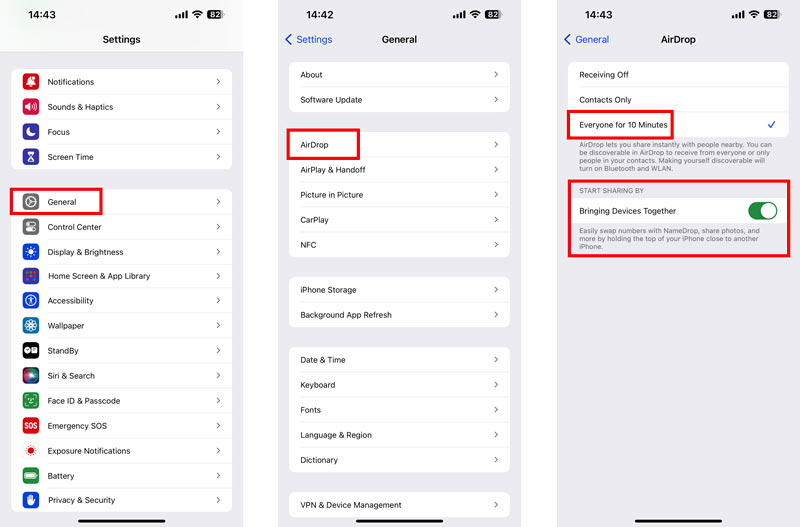
Assicurati che entrambi gli iPhone siano accesi e sbloccati. Tocca la parte superiore del tuo iPhone contro la parte superiore dell'iPhone dell'altra persona. Apparirà una luce sulla parte superiore di entrambi i dispositivi per indicare che è in corso una connessione. Continua a tenere insieme i due iPhone finché non appare NameDrop su entrambi gli schermi.
Sul tuo iPhone, tocca Condividi or Ricevi solo. Sull'iPhone dell'altra persona, tocca Ricevi. Se tocchi Condividi, le tue informazioni di contatto verranno condivise con l'altra persona. Se scegli Solo ricezione, le informazioni di contatto dell'altra persona verranno condivise con te.
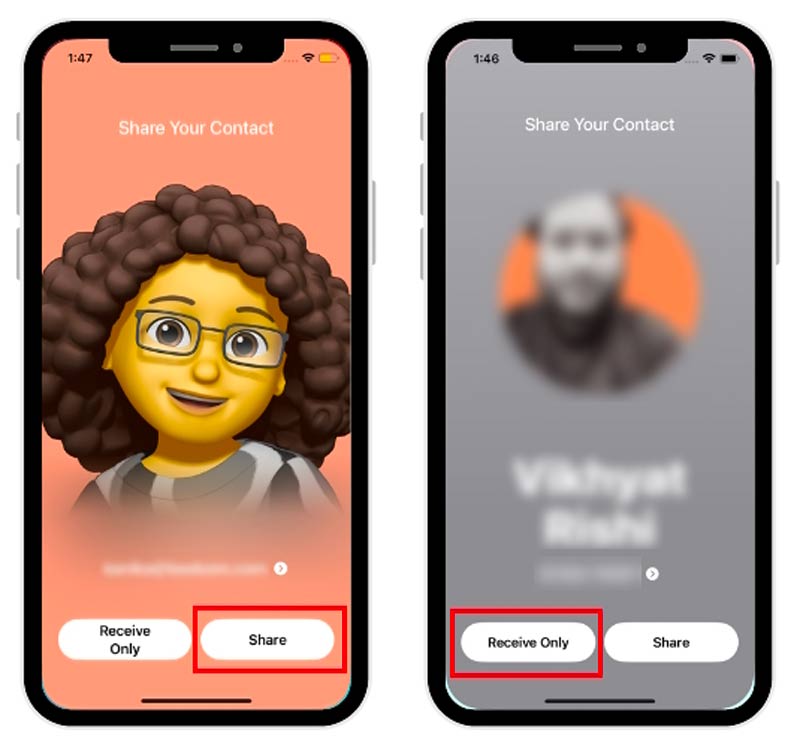
Se NameDrop non funziona sul tuo iPhone, dovresti prima controllare se entrambi gli iPhone eseguono iOS 17. Inoltre, entrambi i dispositivi dovrebbero essere impostati su Tutti in AirDrop e l'interruttore Bringing Devices Together deve essere attivato. Assicurati che la custodia del tuo iPhone non blocchi il chip NFC. Il chip NFC del tuo iPhone si trova nella parte superiore del telefono, vicino alla fotocamera frontale.
Se non riesci a eseguire il NameDrop del tuo contatto o a ricevere il contatto di un altro, puoi riavviare entrambi i dispositivi e riprovare. A volte, il semplice riavvio dei dispositivi può risolvere piccoli problemi del software e far funzionare normalmente la funzione NameDrop.
Se il riavvio degli iPhone non risolve il problema NameDrop di iOS 17, puoi provare a ripristinare le impostazioni di rete. Questa operazione può ripristinare le impostazioni Wi-Fi, Bluetooth e cellulare sul tuo iPhone.

Se i problemi con NameDrop persistono, dovresti controllare e aggiornare entrambi i dispositivi iOS all'ultima versione del sistema.
Per risolvere il problema con NameDrop di iOS 17 che non funziona sul tuo iPhone, puoi utilizzare uno strumento di terze parti come Aiseesoft Ripristino del sistema iOS. Può scansionare il tuo iPhone e risolvere vari problemi di sistema, incluso il mancato funzionamento di NameDrop.

Scarica
Ripristino del sistema iOS: correggi il problema con NameDrop di iOS 17 che non funziona
Sicuro al 100%. Nessuna pubblicità.
Sicuro al 100%. Nessuna pubblicità.
Scarica e installa iOS System Recovery sul tuo computer. Avvialo e collega il tuo iPhone. Clic Inizio andare avanti. Puoi prima utilizzare la modalità standard per risolvere il problema del mancato funzionamento di NameDrop su iOS 17.

Quando il tuo iPhone viene riconosciuto correttamente, conferma le informazioni sul tuo dispositivo e scarica il relativo pacchetto firmware per iniziare la riparazione. Ti consente di aggiornare o downgrade iOS alla versione desiderata.

Una volta risolto il problema, il tuo iPhone si riavvierà automaticamente. Puoi provare a utilizzare nuovamente NameDrop.
Se hai provato tutte le soluzioni di cui sopra e NameDrop continua a non funzionare, potrebbe essere necessario contattare il supporto Apple tramite chiamata o chat online. Dovresti fornire il modello e il numero di serie del tuo iPhone, una descrizione dettagliata del problema riscontrato e tutti i passaggi per la risoluzione dei problemi che hai già provato.
Il NameDrop verrà attivato accidentalmente?
È possibile che NameDrop venga attivato accidentalmente, ma è improbabile. NameDrop viene attivato quando due iPhone vengono toccati insieme e richiede la conferma di entrambi gli utenti prima che le informazioni di contatto vengano condivise. Ciò significa che è improbabile che NameDrop venga attivato accidentalmente a meno che due utenti non avvicinino accidentalmente i loro iPhone.
Come condividi i contatti ad eccezione di NameDrop?
Esistono alcuni modi per condividere i contatti ad eccezione di NameDrop. Puoi condividere i contatti con qualcuno utilizzando Messaggi, Mail e app di terze parti.
Quali dispositivi iPhone supportano NameDrop?
Come accennato in precedenza, NameDrop è una funzionalità di iOS 17. Pertanto, tutti gli iPhone con iOS 17 o versione successiva supportano NameDrop. Non è supportato sui modelli di iPhone precedenti all'iPhone XR.
Conclusione
NameDrop è una nuova fantastica funzionalità di iOS 17 che semplifica la condivisione delle informazioni di contatto con altri utenti iPhone. Spero che tu possa imparare tutte le informazioni necessarie su NameDrop da questo post. Se NameDrop non funziona sul tuo iPhone, puoi utilizzare i cinque metodi sopra indicati per risolverlo.

Riporta il tuo sistema iOS alla normalità in vari problemi come essere bloccato in modalità DFU, modalità di ripristino, modalità cuffie, logo Apple, ecc. Normale senza alcuna perdita di dati.
Sicuro al 100%. Nessuna pubblicità.
Sicuro al 100%. Nessuna pubblicità.